この記事では、CanvaのAI画像生成機能「マジック生成」の使い方から注意点まで完全解説しています。テキスト入力だけで多彩なスタイルの画像を作成する方法、無料プランでの制限、商用利用や著作権の注意点、スマホでの活用法まで詳しく紹介。デザイン制作の効率化や低コストでの高品質画像入手を実現したい方の悩みを解決できます。
目次
Canvaの画像生成AI機能とは
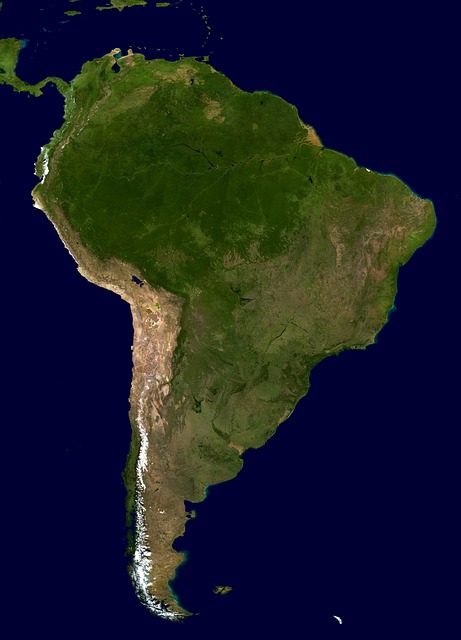
Canvaの画像生成AI機能は、テキストプロンプトを入力するだけで高品質な画像を自動生成できる革新的な機能です。この機能により、デザインの専門知識がないユーザーでも、簡単にオリジナルの画像コンテンツを作成することが可能になりました。
AI画像生成機能の基本概要と特徴
CanvaのAI画像生成機能は、「Magic Media」として提供されており、最新のAI技術を活用してユーザーのアイデアを視覚的なコンテンツに変換します。この機能の最大の特徴は、自然言語でのプロンプト入力に対応していることです。
基本的な仕組みとして、ユーザーが作成したい画像の内容を文章で入力すると、AIが数秒から数十秒でオリジナル画像を生成します。生成された画像は高解像度で、商用利用も可能な品質を持っています。
主な特徴として以下の点が挙げられます:
- 直感的な操作性:複雑な設定不要でテキスト入力のみで画像生成
- 高品質な出力:プロフェッショナルレベルの画像品質を実現
- 多言語対応:日本語を含む複数言語でのプロンプト入力に対応
- 即座の生成:数秒で複数の候補画像を同時生成
利用可能なスタイルオプションと画像タイプ
Canvaの画像生成AIでは、豊富なスタイルオプションから選択して、目的に応じた画像タイプを作成できます。スタイル選択により、同じプロンプトでも全く異なる雰囲気の画像を生成することが可能です。
利用可能な主要スタイルには以下があります:
- フォト(写真調):リアルな写真のような仕上がりの画像
- イラスト:手描き風やデジタルアート風のイラスト画像
- 3D:立体的で現代的な3Dレンダリング画像
- 絵画調:油絵や水彩画のような芸術的なスタイル
- アニメ・漫画:日本のアニメや漫画風のキャラクター画像
- ミニマル:シンプルでクリーンなデザインスタイル
画像タイプとしては、風景画、人物画、オブジェクト、抽象画、パターン、背景画像など、幅広いカテゴリに対応しています。特にビジネス用途では、プレゼンテーション資料やマーケティング素材に適した画像の生成が得意です。
従来の画像作成ツールとの違い
Canvaの画像生成AI機能は、従来の画像作成ツールと比較して革新的な違いを持っています。この違いを理解することで、より効果的な活用が可能になります。
従来の画像作成ツールでは、既存の素材を組み合わせたり、手動でデザインを作成する必要がありました。一方、CanvaのAI機能では完全にオリジナルの画像を瞬時に生成できます。
主な違いは以下の通りです:
| 項目 | 従来ツール | Canva AI機能 |
|---|---|---|
| 制作時間 | 数時間~数日 | 数秒~数分 |
| 必要スキル | デザインスキル必須 | 文章作成スキルのみ |
| 素材の制約 | 既存素材に依存 | 完全オリジナル生成 |
| コスト | 高額な素材費用 | 月額プランに含まれる |
特に注目すべき点は、アイデアから画像への変換プロセスが大幅に短縮されることです。従来は頭の中のイメージを具現化するために多くの時間と技術が必要でしたが、AI機能により誰でも簡単にアイデアを視覚化できるようになりました。
また、著作権の心配がないオリジナル画像を生成できる点も、従来の素材サイトからのダウンロードと大きく異なる利点となっています。
Canvaで画像生成AIを使用する手順

Canvaの画像生成AI機能を使いこなすためには、正しい手順を理解することが重要です。初心者でも簡単に始められるよう、ワークスペースの立ち上げから画像の保存まで、step by stepで詳しく解説していきます。
ワークスペースの開始方法
Canvaで画像生成を始める際は、まず適切なワークスペースを準備する必要があります。Canvaにログインしたら、「デザインを作成」ボタンをクリックし、用途に応じたテンプレートサイズを選択してください。
画像生成AIを使用する場合は、以下の手順でワークスペースを開始します:
- Canvaホーム画面から「デザインを作成」を選択
- 「カスタムサイズ」または推奨サイズからテンプレートを選択
- 空白のキャンバスまたは既存のテンプレートを選択
- 編集画面が表示されたらワークスペースの準備完了
ワークスペースが立ち上がったら、左側のサイドバーに表示される各種機能から画像生成AIにアクセスできるようになります。
マジック生成機能へのアクセス
Canvaの画像生成AI機能は「マジック生成」または「Text to Image」として提供されています。この機能にアクセスする方法は複数あり、使いやすい方法を選択できます。
マジック生成機能への主なアクセス方法:
- 左サイドバーの「アプリ」から「マジック生成」を検索・選択
- 「素材」タブから「AI画像生成」オプションを選択
- キャンバス上で「+」ボタンをクリックし、「AI画像生成」を選択
- 上部メニューの「マジックスタジオ」から画像生成機能を選択
どの方法でアクセスしても、画面にテキスト入力ボックスとスタイル選択オプションが表示されます。初回利用時は機能の説明が表示されるため、内容を確認してから使用を開始してください。
効果的なプロンプト入力のコツ
画像生成AIで理想的な結果を得るためには、プロンプトの入力方法が非常に重要です。具体的で詳細な指示を与えることで、より精度の高い画像生成が可能になります。
効果的なプロンプト作成のポイント:
- 主要な被写体を明確に指定する(例:「猫」「風景」「ビジネスマン」)
- 色彩やトーンを具体的に記述する(例:「暖かい色調」「モノクロ」「鮮やかな青」)
- スタイルや雰囲気を詳細に表現する(例:「水彩画風」「写実的」「ミニマル」)
- 構図や視点を指定する(例:「俯瞰で撮影」「クローズアップ」「全身」)
また、日本語と英語の両方でプロンプトを試すことで、異なる結果を得ることができます。複雑な表現の場合は英語の方が認識されやすい傾向があるため、思った通りの画像が生成されない場合は言語を変えて試してみてください。
スタイル選択と画像生成の実行
プロンプトを入力したら、次にスタイル選択を行います。Canvaでは多様なスタイルオプションが用意されており、同じプロンプトでも選択するスタイルによって全く異なる印象の画像が生成されます。
利用可能な主要スタイルオプション:
| スタイル分類 | 具体例 | 適用場面 |
|---|---|---|
| 写真系 | 写実的、ポートレート | 商品紹介、人物写真 |
| イラスト系 | アニメ、漫画、水彩画 | ブログ画像、装飾素材 |
| アート系 | 抽象画、油絵、デジタルアート | 創作物、芸術的表現 |
スタイルを選択したら「生成」ボタンをクリックします。生成処理には数秒から数十秒かかる場合がありますので、完了まで待機してください。通常、複数のバリエーションが同時に生成され、最も気に入ったものを選択できます。
生成画像の保存とダウンロード方法
生成された画像が満足いくものであれば、適切な方法で保存・ダウンロードを行います。Canvaでは生成した画像をプロジェクト内で使用するだけでなく、個別のファイルとしてダウンロードすることも可能です。
画像の保存・ダウンロード手順:
- 生成された画像の中から使用したいものを選択
- 「デザインに追加」をクリックしてキャンバスに配置
- 必要に応じて画像のサイズ調整や配置を変更
- 右上の「ダウンロード」ボタンから形式を選択
- PNG、JPEG、PDF等の形式でローカルに保存
また、Canva内でプロジェクトとして保存する場合は、自動保存機能により作業内容が継続的に保存されます。ただし、生成に使用したクレジットは消費されているため、同じ画像を再生成する際は追加のクレジットが必要になることに注意してください。
ダウンロードした画像は、ウェブサイト、プレゼンテーション、SNS投稿など様々な用途で活用できます。商用利用を検討している場合は、事前に利用規約を確認することをお勧めします。
Canva画像生成AIの料金体系

Canvaの画像生成AI機能を活用する際には、料金プランによって利用できる機能や回数に違いがあります。効率的にAI画像生成を活用するためには、各プランの特徴とコスト構造を理解しておくことが重要です。ここでは、無料プランと有料プランの違い、そしてCanva独自のクレジットシステムについて詳しく解説します。
無料プランでの利用制限と回数上限
Canvaの無料プランでも画像生成AI機能を試すことができますが、いくつかの制限があります。無料プランユーザーは月あたりの画像生成回数に上限が設けられており、この制限により本格的な利用には向かない場合があります。
無料プランの主な制限事項は以下の通りです:
- 月間の画像生成回数が限定される
- 利用可能なスタイルオプションが制限される
- 高解像度での画像出力に制約がある
- 商用利用における一部制限
- プレミアムテンプレートとの組み合わせ利用ができない
無料プランでは画像生成の回数制限があるため、継続的な利用や大量の画像作成を予定している場合は注意が必要です。制限回数に達した後は、翌月まで待つか有料プランへのアップグレードが必要となります。
有料プランの機能と価格比較
Canvaでは複数の有料プランが用意されており、それぞれ異なる機能と価格設定となっています。画像生成AI機能をより本格的に活用したい場合は、有料プランの検討が推奨されます。
有料プランの主な特徴とメリット:
- 画像生成回数の大幅な増加または無制限利用
- より多様なスタイルオプションへのアクセス
- 高解像度画像の出力対応
- マジックスタジオの全機能利用
- 商用利用における制限の緩和
- プレミアムテンプレートとの統合利用
- チームでの共同作業機能
個人利用向けのプランから企業向けの大容量プランまで、利用規模や目的に応じて選択できる価格体系が整備されています。長期間継続して利用する場合は、年間契約による割引も適用されるため、コストパフォーマンスを考慮した選択が可能です。
クレジット消費システムの仕組み
Canvaの画像生成AI機能は、独自のクレジット消費システムで運用されています。このシステムを理解することで、より効率的にAI画像生成機能を活用できるようになります。
クレジット消費の基本的な仕組み:
- 各プランで毎月一定のクレジットが付与される
- AI画像生成1回につき所定のクレジットが消費される
- 生成する画像のサイズや品質によって消費クレジット数が変動する場合がある
- 月末にはクレジットがリセットされ、翌月分が新たに付与される
- 未使用クレジットは基本的に翌月に持ち越されない
効率的なクレジット活用のポイントとして、プロンプトの精度を高めて一度の生成で満足のいく結果を得ることが重要です。また、複数のバリエーションを一度に生成する機能を活用することで、個別に生成するよりもクレジット効率が良くなる場合があります。
クレジットの消費ペースを把握し、月間の利用計画を立てることで、制限に達することなく継続的に画像生成機能を活用できます。必要に応じて追加クレジットの購入オプションも用意されているため、突発的な大量利用にも対応可能です。
マジックスタジオによる画像編集機能
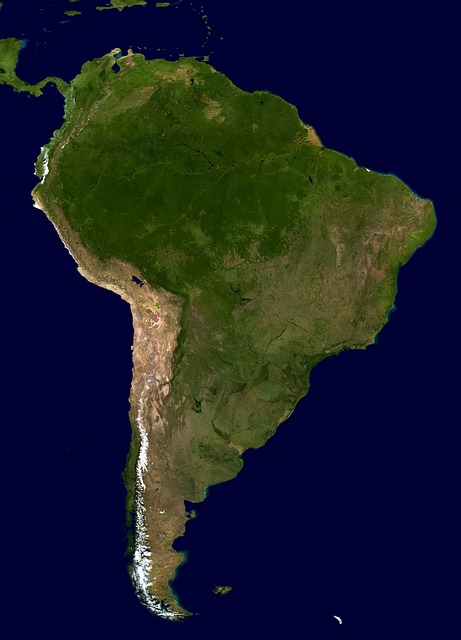
Canvaのマジックスタジオは、AI技術を活用した高度な画像編集機能を提供するプラットフォームです。従来の手動編集では時間のかかる複雑な作業を、AIの力で簡単かつ効率的に実行できます。マジックスタジオには背景の操作から細部の調整まで、多彩な編集ツールが統合されており、プロレベルの仕上がりを数クリックで実現できる点が大きな魅力となっています。
背景除去と背景生成機能
マジックスタジオの背景除去機能は、写真から人物や物体を正確に切り抜き、背景を自動的に削除します。この機能は従来の手動選択ツールと比較して、髪の毛や細かい輪郭も高精度で認識し、自然な仕上がりを実現します。
背景生成機能では、削除した背景部分に新しい背景を自動生成できます。以下の特徴があります:
- シーンに合わせた自然な背景の自動生成
- 色調やライティングの自動調整機能
- 複数の背景パターンからの選択オプション
- 既存の背景画像との合成機能
この機能により、商品写真の背景変更やプロフィール写真の編集が、専門的な画像編集スキルを必要とせずに実行できます。
マジック消しゴムと切り抜き機能
マジック消しゴム機能は、画像内の不要な要素を自然に除去する高度なAIツールです。従来の消しゴムツールとは異なり、周囲の背景パターンを解析して自動補完するため、削除跡が目立たない自然な仕上がりを実現します。
切り抜き機能では、以下の操作が可能です:
- AIによる自動オブジェクト認識と選択
- 手動選択エリアの微調整オプション
- エッジの滑らかさ調整機能
- 複数オブジェクトの同時選択と切り抜き
これらの機能により、写真から特定の人物や物体のみを抽出し、別のデザインプロジェクトに活用することが簡単になります。特に、複雑な形状や透明度のある素材の切り抜きでは、手動作業と比較して大幅な時間短縮が可能です。
マジック加工と画像拡張機能
マジック加工機能は、画像全体の品質向上と視覚的効果の追加を自動化するツールです。明度、コントラスト、彩度の最適化から、芸術的なフィルター適用まで、幅広い加工処理をAIが自動判断して実行します。
画像拡張機能では、既存の画像サイズを自然に拡大することができます:
- AIによる画像境界の自動延長
- 既存コンテンツとの一貫性を保った拡張
- カスタムサイズ指定での柔軟な拡張
- 縦横比の調整と最適化機能
特に画像拡張機能は、異なるプラットフォーム用のアスペクト比調整が必要な場合に威力を発揮します。例えば、正方形のInstagram投稿用画像を横長のYouTubeサムネイル用に変換する際、画像の主要部分を保持しながら自然に背景を拡張できます。これにより、一つの画像から複数のフォーマットに対応した素材を効率的に作成することが可能になります。
スマートフォンでのCanva AI活用方法

スマートフォンの普及により、いつでもどこでも画像生成AIを活用できる環境が整いました。Canvaのモバイルアプリを使えば、外出先でも本格的なAI画像生成が可能となり、デザイン作業の効率性が大幅に向上します。移動時間や待ち時間を有効活用して、クリエイティブな作業を進められるのは現代のワークスタイルにとって大きなメリットといえるでしょう。
モバイルアプリでの画像生成手順
Canvaモバイルアプリでの画像生成は、デスクトップ版とほぼ同等の機能を提供しながら、タッチインターフェースに最適化された操作性を実現しています。まずアプリを起動し、新しいデザインを作成するか、既存のプロジェクトを開きます。
画像生成AIを利用するには、以下の手順で進めます:
- アプリ内でAI画像生成機能にアクセスし、「マジック生成」などの該当メニューを選択
- スマートフォンのキーボードでプロンプトを入力(音声入力も活用可能)
- 生成したい画像のスタイルや種類を選択
- 生成ボタンをタップして画像作成を実行
- 生成された複数の候補から最適な画像を選択
モバイル環境では、タッチ操作による直感的なスタイル選択が可能で、ピンチ操作での拡大縮小やスワイプでの候補切り替えなど、スマートフォン特有の操作性を活かした効率的な画像生成が実現できます。また、生成された画像はクラウド上で自動保存されるため、デバイス間での連携もスムーズに行えます。
外出先での効率的な活用シーン
スマートフォンでのCanva AI活用は、様々な外出先シーンで威力を発揮します。移動中の電車内や待ち合わせの空き時間など、従来は活用が困難だった時間帯でも本格的なデザイン作業が可能になりました。
特に効果的な活用シーンとして以下が挙げられます:
- 通勤・移動時間:電車やバスでの移動中にSNS投稿用の画像を生成
- 会議の待ち時間:プレゼンテーション用の画像素材を急遽作成
- 外出先での打ち合わせ:クライアントとのディスカッション中に即座にビジュアルイメージを共有
- イベント会場:リアルタイムでイベント告知用の画像を作成・投稿
- カフェでの作業:集中できる環境でアイデアを形にする
また、スマートフォンのカメラ機能と連携して、撮影した写真を参考にしながらAI画像生成を行うことも可能です。現場の雰囲気やイメージを即座にデジタル化し、より具体的で魅力的なビジュアルコンテンツの制作が実現できるため、機動力の高いクリエイティブワークを展開できます。
Canva AI画像生成の活用事例

Canvaの画像生成AI機能は、様々な業界やシーンで実際に活用されており、多くのユーザーが業務効率化や創作活動の向上を実感しています。実際の活用事例を通じて、AI画像生成がもたらす具体的な効果と実践的な利用方法を詳しく見ていきましょう。
デザイン制作の効率化と時短効果
デザイナーや企業の制作担当者にとって、Canvaの画像生成AI機能は制作時間の大幅な短縮を実現しています。従来であれば、適切な画像素材を見つけるために複数のストックフォトサイトを検索し、ライセンス確認や購入手続きに時間を要していました。
AI画像生成を活用することで、以下のような効率化効果が得られています:
- イメージに合った画像を数分で生成可能
- 複数のバリエーションを一度に作成
- 修正や調整も迅速に対応
- 外部素材の検索・購入プロセスを省略
特に、タイトなスケジュールでの制作案件や、頻繁にビジュアルコンテンツを更新する必要があるソーシャルメディア運用において、その効果は顕著に現れています。
アイデア発想とインスピレーション獲得
創作活動においてスランプに陥った際や、新しいアイデアを模索している場面で、Canvaの画像生成AIはインスピレーションの源として活用されています。異なるプロンプトを試すことで、予想外の視覚的表現や新しいデザインアプローチが発見できます。
実際の活用例として、以下のような場面で効果を発揮しています:
- ブレインストーミングセッションでの視覚的アイデア出し
- コンセプトデザインの初期検討段階
- 既存のデザイン案に対する代替案の生成
- クライアントへの提案時の複数パターン提示
特に、抽象的なコンセプトを具体的なビジュアルに落とし込む際に、AI画像生成が持つ多様性と創造性が重宝されています。
低コストでの高品質画像作成
予算に制約がある個人事業主やスタートアップ企業にとって、高品質な画像を低コストで作成できる点は大きなメリットとなっています。従来のストックフォトサービスでは、使用したい画像1枚あたりに費用が発生し、継続的な利用では相当な予算が必要でした。
コスト面での優位性は以下の通りです:
- 月額料金内での画像生成が可能
- 使用権に関する追加費用が不要
- カスタマイズ性が高く、修正費用も削減
- 大量の画像素材を一度に生成可能
特に、ECサイトの商品画像や、ブログ記事のアイキャッチ画像など、継続的に大量の画像が必要な場合において、運用コストの大幅な削減が実現されています。
企業ロゴ作成での実践例
スタートアップ企業や新規事業の立ち上げ時において、企業ロゴやブランドシンボルの初期案作成にCanvaの画像生成AIが活用されています。プロのデザイナーに依頼する前の概念整理や、社内での方向性検討に有効です。
ロゴ作成での具体的な活用方法:
- 企業理念やビジネス内容をプロンプトに反映
- 複数のスタイルでロゴ案を生成
- 色調やテイストを変えたバリエーション作成
- 生成されたロゴを元にした最終調整
ただし、最終的な企業ロゴとして使用する場合は、商標調査や法的確認を行うことが重要です。AI生成画像をたたき台として、プロのデザイナーによる最終的なブラッシュアップを行うケースが一般的です。
動画制作での画像素材活用
YouTube動画やプロモーションビデオの制作において、Canvaで生成した画像を動画素材として活用する事例が増加しています。動画制作では多数の画像素材が必要となるため、AI画像生成の効率性が特に重宝されています。
動画制作での主な活用場面:
- 動画のサムネイル画像作成
- シーン転換時の背景画像
- 説明動画でのイラスト素材
- アニメーション動画のキャラクターデザイン
特に、教育系コンテンツや解説動画において、複雑な概念を視覚的に表現する際の補助素材として、AI生成画像が効果的に使用されています。統一感のあるビジュアルスタイルを保ちながら、必要な分だけ素材を生成できる点が、動画制作者から高く評価されています。
利用時の注意点と制限事項

Canvaの画像生成AI機能は非常に便利なツールですが、効果的に活用するためには理解しておくべき制限事項や注意点があります。これらの制約を事前に把握しておくことで、スムーズな作業環境を構築し、予期しないトラブルを回避することができます。
回数制限と生成画像の再現性
Canvaの画像生成機能には利用プランに応じた回数制限が設定されています。無料プランでは月間の生成回数に上限があり、制限に達すると次の更新サイクルまで機能を使用できません。有料プランでもクレジット制システムにより、使用回数には一定の制約があります。
特に注意すべき点は、同じプロンプトを入力しても毎回異なる画像が生成される点です。AIの性質上、完全に同一の画像を再現することは困難であり、微細な調整を加えたい場合でも一から生成し直す必要があります。このため、気に入った画像が生成された際は即座に保存することが重要です。
- 生成回数の残量を定期的に確認する
- 重要なプロジェクトでは余裕を持った計画を立てる
- 満足のいく結果が得られた画像は必ず保存する
- バリエーションが必要な場合は複数回生成を前提とする
対応ファイル形式の制約
Canvaで生成される画像のファイル形式には一定の制限があります。基本的にはPNGやJPEG形式での出力となり、ベクター形式やその他の特殊フォーマットでの直接生成には対応していません。
また、生成される画像の解像度についても制限があり、用途によっては後から画質向上の処理が必要となる場合があります。印刷物や大型ディスプレイでの使用を想定している場合は、生成後に適切な解像度調整を行うことをおすすめします。
| ファイル形式 | 対応状況 | 用途 |
|---|---|---|
| PNG | 対応 | Web用、透明背景対応 |
| JPEG | 対応 | 写真系画像、圧縮効率重視 |
| SVG | 非対応 | ベクター形式、拡縮自在 |
自動保存機能の注意点
Canvaには自動保存機能が搭載されていますが、画像生成AIで作成したコンテンツの取り扱いには特別な注意が必要です。生成された画像は一時的にワークスペース上に表示されますが、明示的に保存操作を行わない限り永続的には保存されません。
ブラウザの更新やセッションの切断により、未保存の生成画像が失われる可能性があります。特に長時間の作業セッション中や、複数の画像を同時に生成している場合は、定期的な保存を心がけることが重要です。
- 生成直後の即座保存を習慣化する
- 重要な画像は複数の場所にバックアップを取る
- 作業の区切りごとにプロジェクト全体を保存する
- ネットワーク接続の安定性を確認してから作業開始する
生成できないコンテンツの種類
Canvaの画像生成AIには、生成できないコンテンツタイプが明確に定められています。これらの制限は、著作権保護、倫理的配慮、および法的コンプライアンスの観点から設定されています。
具体的には、実在する人物の肖像、暴力的なコンテンツ、成人向けの内容、差別的表現を含む画像などは生成できません。また、特定のブランドロゴや商標、著作権で保護されているキャラクターの複製も制限対象となります。
利用規約に違反するコンテンツの生成を試みた場合、アカウントの利用制限や停止措置が取られる可能性があります
商業利用を目的とする場合は、生成された画像が既存の著作物と類似していないか十分に確認することが推奨されます。不明な点がある場合は、専門家への相談や代替手段の検討を行うことで、リスクを最小限に抑えることができます。
著作権と商用利用に関する重要事項

Canvaの画像生成AI機能を利用する際、最も重要なポイントの一つが著作権と商用利用に関する理解です。AI技術によって生成された画像であっても、知的財産権や利用規約の遵守は必須であり、適切な理解なくして安全な利用は困難です。特にビジネス目的での使用を検討している場合、事前に利用条件を十分に把握することで、後のトラブルを回避することができます。
知的財産権への配慮事項
Canvaで生成されるAI画像においても、知的財産権への配慮は欠かせません。生成された画像が既存の著作物に酷似している場合、意図しない著作権侵害のリスクが存在します。
- 生成画像が既存の著作物や商標と類似していないかの確認
- 特定の人物の肖像権を侵害する可能性のある画像の回避
- 有名なキャラクターや企業ロゴを連想させる要素の排除
- 第三者の知的財産権を尊重した適切な利用
生成された画像であっても、既存の著作物との類似性が高い場合は使用を控えることが重要です。また、プロンプト入力時に特定の著作物名や商標を直接指定することは避けるべきでしょう。
商用利用の許可範囲と制限
Canvaの画像生成機能における商用利用の範囲は、利用プランによって異なる場合があります。ビジネス目的での使用を検討する際は、事前に許可範囲を正確に把握することが必要です。
- 商用利用が許可される具体的な用途の確認
- 販売目的での画像使用における制限事項
- クライアントワークでの利用可能範囲
- 再配布や転売に関する規定の理解
適切なプランを選択することで、商用利用においても安心してCanvaの画像生成機能を活用できます。特に企業での利用や顧客向けの制作物に使用する場合は、事前の確認が不可欠です。
利用規約の理解と遵守
Canvaの利用規約は、画像生成AI機能の適切な使用において重要な指針となります。定期的に更新される可能性もあるため、継続的な確認が求められます。
- AI画像生成に関する具体的な利用規約の内容
- 禁止されている用途や表現の明確な把握
- 利用規約違反時の対処法と責任範囲
- 規約変更時の通知システムと対応方法
利用規約の理解は単なる法的義務を超えて、安全で持続可能なサービス利用の基盤となります。特に商用利用や大量生成を予定している場合は、詳細な条項まで確認することが重要です。
著作権侵害回避のポイント
Canvaでの画像生成において著作権侵害を回避するためには、予防的な対策を講じることが最も効果的です。適切な知識と注意深い運用により、リスクを最小限に抑えることができます。
- 独創性の高いプロンプト作成による差別化
- 既存作品との類似性チェックの実施
- 生成画像の用途に応じた適切な権利確認
- 疑義のある画像の使用中止と代替案の検討
疑わしい場合は使用を控え、専門家への相談を検討することが賢明な判断です。また、定期的な利用規約の確認と最新の著作権法への理解を深めることで、より安全な画像生成が可能になります。継続的な学習と慎重な運用により、Canvaの画像生成機能を最大限に活用しながらリスクを回避できるでしょう。
Canva AI画像生成のよくある質問

Canvaの画像生成AI機能を使用する際に、多くのユーザーが疑問を持つポイントがあります。ここでは、特に頻繁に寄せられる質問について詳しく解説し、より効果的にCanvaの画像生成機能を活用するための知識を提供します。
日本語と英語プロンプトの効果比較
Canvaの画像生成AIにおいて、プロンプトを日本語と英語のどちらで入力するかは、生成結果の品質に大きく影響することがあります。一般的に、英語プロンプトの方がより精密で多様な画像生成が可能とされています。
英語プロンプトが優位とされる理由として、以下の点が挙げられます:
- AI学習データの多くが英語ベースで構築されている
- 専門的な表現やニュアンスがより正確に伝わりやすい
- 国際的なデザインスタイルやトレンドに関する語彙が豊富
- 細かな修飾語や形容詞の組み合わせによる表現力が高い
一方で、日本語プロンプトでも十分な品質の画像生成は可能です。特に、シンプルで明確な指示の場合は、言語による差はそれほど顕著ではありません。重要なのは、どちらの言語であっても具体的で詳細な描写を心がけることです。
生成画像が使用できない場合の対処法
Canvaで生成された画像が期待通りに使用できない場合、いくつかの原因と対処法が考えられます。まず最も一般的なケースとして、生成画像の品質や内容が要求に満たない場合があります。
画像が使用できない主な原因と対処法は以下の通りです:
- プロンプトの曖昧さ:より具体的で詳細なプロンプトに変更する
- スタイル設定の不適切さ:用途に適したスタイルオプションを再選択する
- 解像度や画質の問題:生成設定を見直し、より高品質な設定を選択する
- コンテンツポリシー違反:Canvaの利用規約に準拠したプロンプトに修正する
技術的な問題で画像が生成されない場合は、ブラウザの更新、キャッシュのクリア、または異なるデバイスでの再試行が効果的です。また、複数回の生成を試すことで、より満足度の高い結果を得られることが多くあります。
画像生成以外のAI機能について
Canvaには画像生成AI以外にも、デザイン作業を効率化する多様なAI機能が搭載されています。これらの機能を組み合わせることで、総合的なデザインワークフローの最適化が可能になります。
主要なAI機能には以下のようなものがあります:
- マジックライター:コンテンツの文章作成や編集をAIがサポート
- マジックプレゼンテーション:テーマに基づいて自動的にプレゼンテーション資料を生成
- マジックリサイズ:デザインを異なるサイズやフォーマットに自動調整
- ブランドキット:ブランドカラーやフォントを自動的に適用
- 背景除去AI:画像の背景を自動的に削除
これらのAI機能は、画像生成AIと連携して使用することで、より包括的なデザイン制作プロセスを実現します。例えば、AI生成画像をマジックリサイズで複数のフォーマットに展開し、マジックライターで作成したコピーと組み合わせることで、一貫性のあるブランディング素材を効率的に制作できます。
各AI機能の利用には、プランに応じた制限や条件があるため、使用前に現在の契約内容を確認することが重要です。




